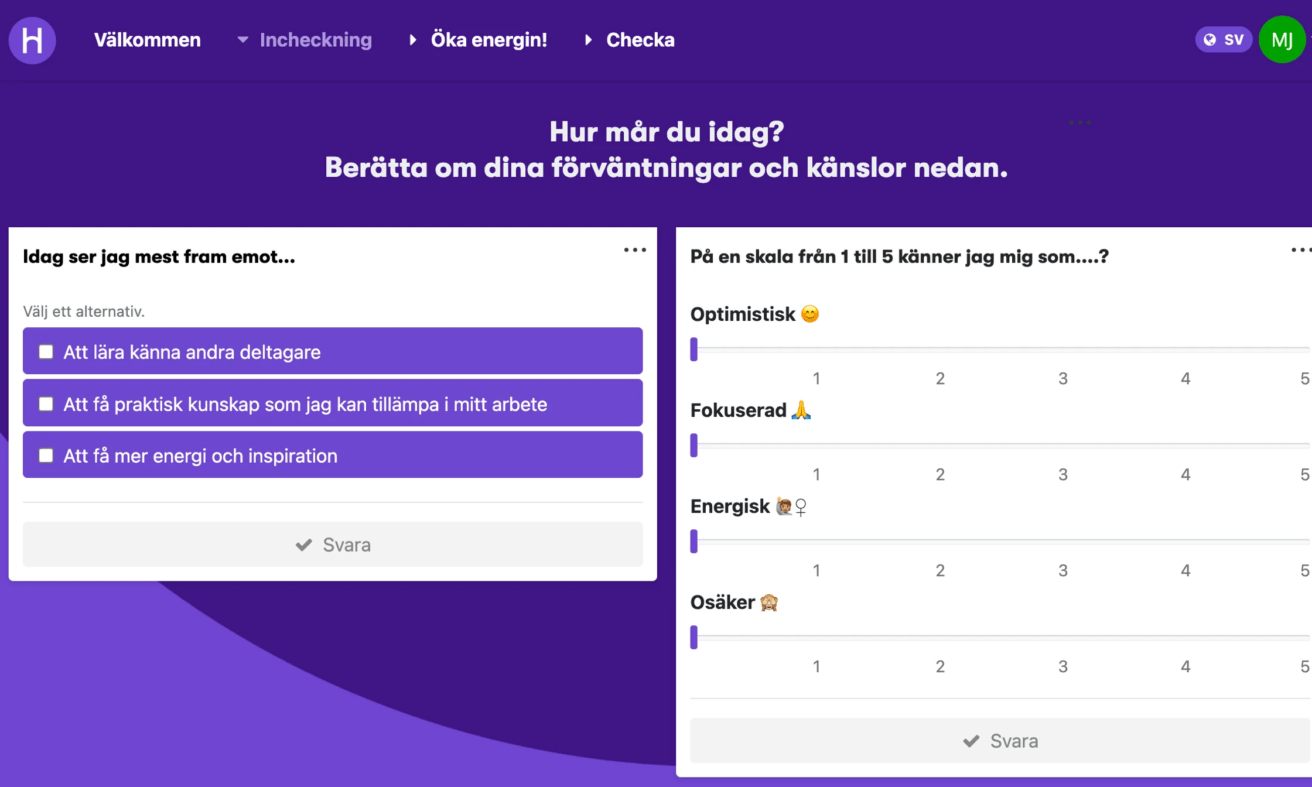Topp 25 Digitala faciliteringsverktyg för workshops och event
Som digital facilitator är det viktigt att ha kunskap om tillgängliga teknologier och hur man bäst använder dem.
Det är viktigt att arbeta med verktyg som verkligen klarar av att effektivt facilitera virtuella möten, workshops och event och som också fungerar smidigt tillsammans med befintliga teknologier. Det finns en mängd olika varianter och det kan vara svårt att välja bland dem.
För att underlätta valet har vi redan gjort grovjobbet och testat några av de mest populära verktygen på marknaden. Här följer en lista på bra verktyg för digital facilitering inklusive för- och nackdelar som en hjälp för dig att besluta om vad som passar bäst i just din organisation:
- Videokonferensverktyg
- Kommunikationsverktyg
- Whiteboarding and Post-Its
- Undersökningar, enkäter och datainsamling
- Röstnings- och aktivitetsverktyg
- Anteckningsverktyg
- Fildelning och lagring
- Presentationer, video och grafik
- Projektledningsverktyg
- Planeringsverktyg
- Digital Facilitering
- Kombinationer av verktyg
Videokonferensverktyg för möten och digitala workshops
Howspace
Vi tänkte börja med att framhålla oss själva lite grand… I Howspace Live kan du presentera dig som facilitator med egen bild. Funktionen gör det möjligt för alla medarbetare att delta i videochattar som visas direkt på din arbetsyta. Du kan ha ett obegränsat antal videochattar per sida med breakout-sessioner och brainstorming i sidofältet och informella chattar oberoende av var någonstans i världen ditt team befinner sig. Administratörer kan spela in valfria sessioner och totalt kan en session omfatta 200 deltagare. Dela skärm, välj om du vill att presentatören ska vara i fokus eller om utrymmet ska delas emellan alla.
✅ Fördelar
- Det är Howspace. Därför vet du att det är riktigt bra.
- Integrerat med din arbetsyta utan andra installationer, användarprofiler eller lösenord. Placera widgeten på arbetsytan, spara, och du är igång.
- Du kan ha flera live widgets på samma arbetsyta.
- Kan kombineras med andra widgetar, t.ex. Superchat, där du kan välja att ha en chatt, eller använda flyttbara postitlappar.
- Du kan ändra bakgrund som du vill, och du kan reagera med emojis och handuppräckningar
- Mötet kräver ingen host eller inbjudan – deltagarna kan komma och gå som de vill
⛔️ Nackdelar
- Upp till 200 deltagare totalt.
Zoom
Zoom är en molnbaserad kommunikationsplattform för röstsamtal och video.
✅ Fördelar
- HD video och audio, inspelning och transkribering av sessioner, dela skärmbilder, samannotering, chatt och fildelning.
- Stöd för upp till 1 000 deltagare. Integrerat med Outlook & Gmail.
- Ladda upp bakgrundsbilder.
- Det finns en chattfunktion, men om du inte sparar den manuellt försvinner den efter att mötet är över.
⛔️ Nackdelar
- Gratisversionen är begränsad till 40 minuter och möten med 3 eller fler personer.
- Buggar har påverkat säkerheten men Zoom har aktivt arbetat med uppdateringar för att lösa problemen.
Teams
Ett videokonferens- och samarbetsverktyg som ingår i Microsoft Office 365.
✅ Fördelar
- Enhetlig kommunikations- och samarbetsplattform med videokonferenser, instant messaging, fillagring och applikationsintegrering.
- Integreras sömlöst med e-postkontot och ger tillgång till kontakter, meddelanden och delade kalendrar.
⛔️ Nackdelar
- Filstrukturen är förvirrande. Filer som laddas upp till konversationer sparas i kanalens rotmapp. Om någon försöker organisera filerna och flytta dem till olika mappar bryts fillänkarna i konversationerna.
- Byggstenarna i Teams är inte särskilt flexibla (det går inte att flytta kanaler mellan olika team). Tidsödande att göra manuella replikeringar.
Google Hangouts
Hangouts är Googles kommunikationsplattform.
✅ Fördelar
- HD video and röstsamtal, instant messaging, skärmdelning och integrering med G-Suite verktyg.
- End-to-end-kryptering inom Hangouts.
⛔️ Nackdelar
- Ingen rutnätsvy för deltagare. Kräver nedladdning av plug-in från tredje part.
- Det går att spela in möten men är ganska krångligt via Hangouts On Air med YouTube Live (Det finns en version av G-Suite för företag där inspelning ingår.)
- Ljudkvaliteten och nätverket kan vara ojämna.
Kommunikationsverktyg
Slack
En meddelandeplattform i realtid som samlar all kommunikation på ett ställe.
✅ Fördelar
- Enkelt gränssnitt, väldigt bra för 1-2-1 och små chattgrupper, belastar inte inkorgen och snabbar upp diskussioner.
- Mer än 800 integrationer finns tillgängliga från Twitter, Dropbox, Google Docs, Asana, Trello, GitHub och många andra tjänster.
⛔️ Nackdelar
- Gratisversionen tillåter bara videokonferenser för upp till 2 deltagare och max 10 integrationer.
- Betalversionen är en av de dyraste på marknaden.
- Lätt att bli distraherad och tappa bort eller missa meddelanden i floden av diskussioner och kanaler.
Flock
Flock är en kommunikationsapp för team och grupper.
✅ Fördelar
- Obegränsat antal integrationer (40+ totalt i Flock).
⛔️ Nackdelar
- Gränssnittet är överlastat med ikoner, kontroller, val, funktioner och information som gör det svårt att fokusera.
- Brist på personlig integritet. Det verkar som om allt du gör blir synligt för dina kollegor.
Whiteboarding och Post-Its
Miro
Samarbetsplattform med digital skrivtavla.
✅ Fördelar
- Visualisera idéer, förslag, designflöden och få feedback i realtid.
- Förinstallerade mallar som kan konverteras till en presentation eller sparas som PDF.
⛔️ Nackdelar
- Gränssnittet kan vara lite otydligt. Lätt att göra en post-it-lapp istället för en kommentar.
- Hackar ibland när man navigerar runt.
Mural
Digital arbetsyta för visuellt samarbete.
✅ Fördelar
- Skapa digitala klisterlappar som du kan organisera i listor, flödesscheman, diagram, ramar, metoder och ritningar.
⛔️ Nackdelar
- Gränssnittet liknar mycket PowerPoint och är relativt användarvänligt. Men svårt att flytta många delar utan att flytta hela ”väggen”. Liggande format stöds inte för mobiler.
Cardsmith
Verktyg för visuellt samarbete.
✅ Fördelar
- Enkel mjukvara för post-it-anteckningar.
- Skapa systemöversikt med post-it-lappar.
⛔️ Nackdelar
- Begränsat till enbart post-it-lappar.
Undersökningar, enkäter och datainsamling
Google Forms
Ett enkelt sätt att skapa formulär.
✅ Fördelar
- Lätt att skapa och redigera frågor.
- Relativt bra inbyggt analysverktyg för svarshantering.
⛔️ Nackdelar
- Begränsad anpassning av grafik och formatering.
SurveyMonkey
Enkätverktyg för datainsamling och analys.
✅ Fördelar
- Pålitlig plattform som samlar över 16 miljoner svar varje dag.
- BAS-planen är gratis.
⛔️ Nackdelar
- Gratisversionen omfattar bara 10 frågor per enkät och 100 svar.
Typeform
Intuitivt och enkelt verktyg för datainsamling.
✅ Fördelar
- Skapar formulär, enkäter och datainsamling. Utmärkt användarupplevelse, roligt och lätt att förstå.
- Lätt att komma igång med många olika mallar.
⛔️ Nackdelar
- Begränsat till 10 frågor per formulär och 100 svar per månad i gratisversionen.
Röstnings- och aktivitetsverktyg
Mentimeter
Webbaserat röstningsverktyg för workshops, konferenser & event
✅ Fördelar
- Röstningar, frågesport, ordmoln, frågor & svar m.m. i realtid.
- Gör t.ex. presentationer roligare och mer interaktiva.
⛔️ Nackdelar
- Gratisversionen är begränsad till två frågor.
- Ingen importfunktion – start från scratch.
Sli.do
Frågor och svar och röstningar i realtid för möten och event.
✅ Fördelar
- Integrerar både frågor och svar och röstningar.
- Lätt att skapa olika frågor och visa resultat i realtid eller dolt fram till ”finalen”.
⛔️ Nackdelar
- Går inte att “stänga loopen” automatiskt för obesvarade frågor.
Anteckningsverktyg
Evernote
Hub som samlar alla dina anteckningar på ett ställe.
✅ Fördelar
- Du kan spara information/anteckningar från länkar, checklistor, grafik, bilagor och ljudinspelningar.
- Grupper kan använda Evernote för projektsamarbete och gemensamma uppgifter.
⛔️ Nackdelar
- En del användare har rapporterat fördröjningar vid synkning av uppdateringar.
Wunderlist
En superenkel att-göra-lista.
✅ Fördelar
- Helt enkelt väldigt bra för att hålla koll på privatliv och jobbuppgifter.
- Wunderlist går att synka med olika enheter och plattformar, från Windows till Android och Kindle och Apple Watch.
⛔️ Nackdelar
- Bättre och effektivare för individer än för grupper.
Fildelning och lagring
Dropbox
Ett enkelt sätt att lagra och dela filer i molnet.
✅ Fördelar
- Enkelt att organisera, söka och dela filer.
- Hög säkerhet med funktioner för att snabbt återställa raderade filer och tidigare filversioner.
⛔️ Nackdelar
- Främst avsett för lagring. Inte lika smidigt för samarbete som t.ex. Google Docs & Drive.
Google Drive
En hub för access, modifiering och synkning av alla typer av dokument.
✅ Fördelar
- Samarbete och tillgång till alla dokument i realtid utan VPN är otroligt värdefullt.
- Fungerar på alla plattformar och enheter för Android, Apple och Windows.
⛔️ Nackdelar
- Inte särskilt intuitivt för nya användare. Att tilldela delningsrättigheter kan vara lite krångligt.
Presentationer, Video och Grafik
Canva
Ett designverktyg som skapar snygg grafik på några minuter.
✅ Fördelar
- Har du någon gång drömt om att bli bättre på grafisk design men aldrig fått tid att lära dig Adobe Illustrator? Då är Canva din nya kompis – alla kan använda det.
- Många bra mallar och ett smidigt användargränssnitt gör det enkelt att skapa bilder, grafik och illustrationer till presentationer, rapporter och blogginlägg.
⛔️ Nackdelar
- Kan kännas segt, lagga och ibland vara lite buggigt – men det är ändå väldigt bra för att vara ett gratisverktyg!
Loom
Videoverktyg för samtidig inspelning från kamera, mikrofon och dator.
✅ Fördelar
- Enkelt och intuitivt att använda.
- Idealiskt för instruktionsvideor. Du behöver inte vara expert på videoredigering.
⛔️ Nackdelar
- Begränsade redigeringsmöjligheter och inga funktioner för annotering.
Prezi
Ett presentationsverktyg och ett alternativ till PowerPoint.
✅ Fördelar
- Mycket mer dynamiskt än PPT. Det går att navigera i hela presentationen, hoppa från ett ställe till ett annat, lägga in bilder, ändra bakgrund, lägga till musik m.m.
⛔️ Nackdelar
- Gratisversionen fungerar inte offline.
- Brist på mallar.
Projektledningsverktyg
Asana
Mångsidig mjukvara för projekthantering.
✅ Fördelar
- Effektivt och smidigt för projektkoordinering, prognoser, milstolpar och att lägga upp personliga profiler vid tilldelning av projekt.
- Anpassningsbar infopanel för att spåra valda element.
⛔️ Nackdelar
- Användargränssnittet känns lite komplicerat med många funktioner att gå igenom och lära sig.
- Inget stöd för tidsspårning och filexport till PDF och Excel.
Monday
Mjukvara för uppgiftshantering och samarbete genom visualiseringsverktyg.
✅ Fördelar
- Användarvänligt gränssnitt som också hanterar annonskampanjer, fixar buggar, löser problem, hanterar kundrelationer och skapar videor.
- Färgkodning av prioriteringsnivåer.
⛔️ Nackdelar
- Basplanen saknar funktioner som sökvy, meddelanden och integration med tredjepartsleverantörer.
- Saknas: Ganttschema, versionskontroll, tids- och kostnadsspårning.
Trello
Ett samarbetsverktyg som organiserar dina projekt med kort och tavlor.
✅ Fördelar
- Responsivt och intuitivt, uppdateringar och meddelanden är tillgängliga i realtid från mobil och dator.
- Obegränsat antal användare för bara $25.
- Power-Ups (Trellos namn på integrationer) medger anslutning till andra verktyg för ännu bättre projektlösningar.
⛔️ Nackdelar
- Ett mycket horisontellt verktyg speciellt utvecklat för projekthantering med begränsad funktionalitet, t.ex. finns inget Ganttschema.
- Saknas: offline-läge, redigering av kommentarer, versionskontroll, uppladdning av stora filer (över 10MB).
Planeringsverktyg
Calendly
App som ger andra tillgång till din kalender.
✅ Fördelar
- Delar din kalender med andra som då kan boka möten direkt i din kalender.
- Integrerat med Googles kalender, Office 365, Outlook och iCloud.
⛔️ Nackdelar
- Inte tillgängligt för Android och IOS.
- Sparar inte kundhistorik. Ingen analysfunktion.
- Gratisversionen omfattar bara anslutning av en kalander.
Doodle
Gratisverktyg för mötesplanering.
✅ Fördelar
- Har en enkätfunktion så att alla i en grupp kan meddela sina lediga tider.
- Kollar dubbelbokningar automatiskt.
- Synkas med din personliga kalender.
⛔️ Nackdelar
- Det går inte att spara frekventa e-postmeddelanden.
- Grundläggande användargränssnitt.
- Kundregister sparas inte.
Digital faciliteringsplattform för synkront och asynkront samarbete, digitala workshops och möten
Howspace
Howspace är det enda tillgängliga verktyget som kan hantera facilitering av en dialog. Howspace är speciellt utvecklat för digital facilitering. Det innebär att du kan göra nästan allting som nämnts ovan på en enda plattform i stället för att använda olika verktyg. Det är dessutom idealiskt för både synkront och asynkront samarbete, där allt är samlat på ett och samma ställe!
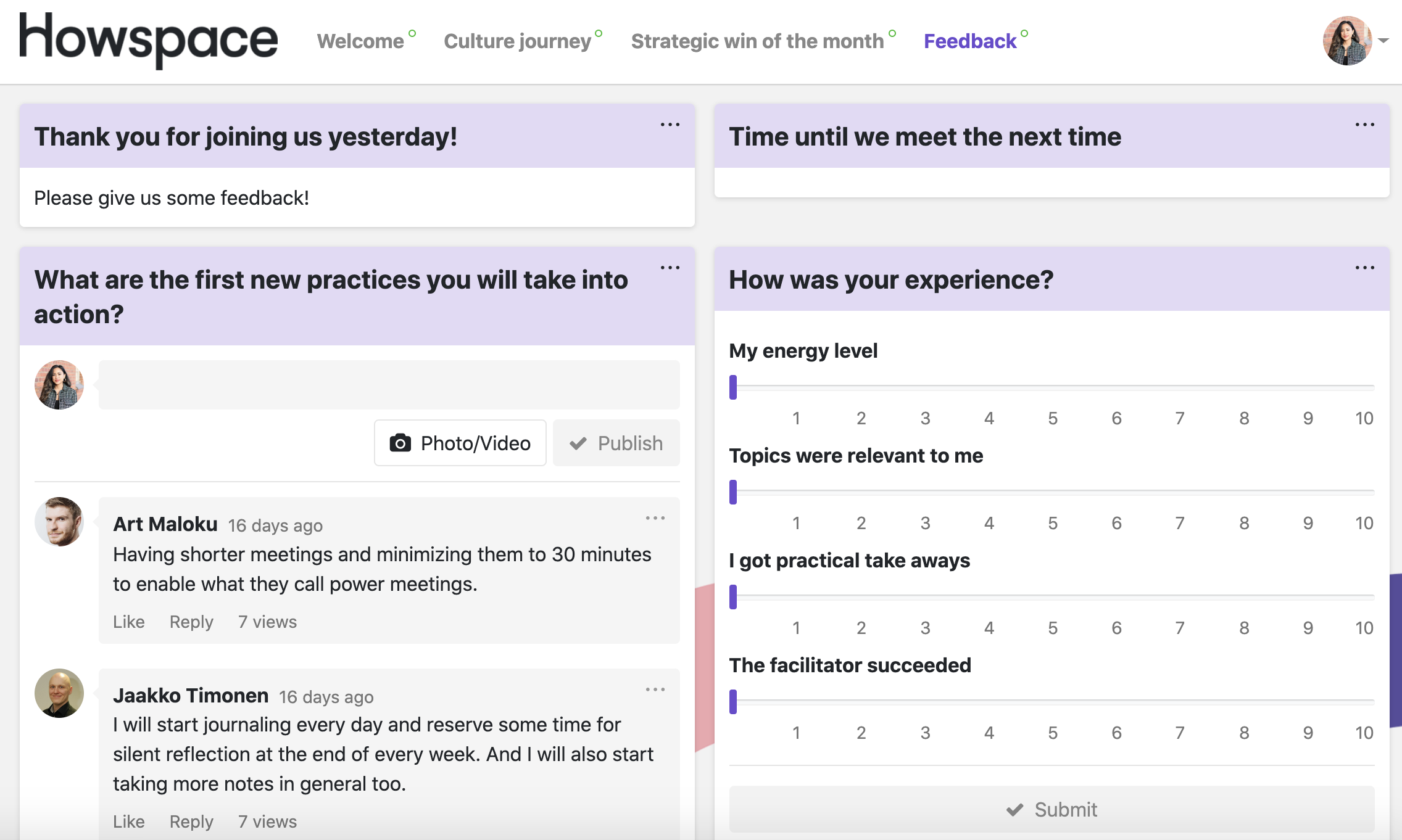
✅ Fördelar
- Förberedande aktiviteter: Skapa agendor, förberedande kommunikation och aktiviteter.
- Anteckningar och dokumentation.
- Fildelning och lagring (video, bilder, dokument).
- Enkäter, röstningar, “pulsmätare” och kontrollfrågor.
- Chat med särskilda faciliteringsfunktioner (anonymisering, röstning, dolda kommentarer etc.).
- Sammanfattning av dialoger med AI-funktion. Detta gäller även storskaliga dialoger (temakluster, sammanfattningar, ordmoln).
- Arbetsuppgifter, prov, betygsystem, certifikat.
- Bokningssystem och timerfunktion.
- Uppföljning genom pågående diskussioner och aktiviteter.
⛔️ Nackdelar
- Begränsad antal deltagare i videokonferens (200 deltagare) men vid behov kan du använda valfritt konferensverktyg sida-vid-sida med Howspace. Antal användare på själva arbetsytan är obegränsad.
- Ingen hantering av kontakter eller kalender men det går att boka möten direkt på plattformen. Alla användare kan också lägga till sin egen profil vilket gör det enklare att stämma av intressen och färdigheter mot varandra.
Kombinationer av verktyg
Tack vare Howspace Live behöver du inte längre någon extra videoapp (t.ex. Zoom) för att ha din bild på arbetsytan. Men i stora virtuella workshops med mer än 200 deltagare är det en fördel att använda ett annat verktyg tillsammans med Howspace.
Ibland är det effektivare att skriva än att tala. Det är enkelt att lägga upp idéer och förslag på en digital faciliteringsplattform och med dem som utgångspunkt skapa grupper och workshops. Detta tillåter även fler att föra fram sina tankar, då vi alla är olika och nödvändigtvis inte presterar bäst utan betänketid och reflektion. Dessutom ligger dokumentationen kvar för deltagare att återkomma till, i motsatt till t.ex. Zoom, där chatten måste sparas manuellt för att kunna ses efter att mötet är avslutat.
Tips!
- Skapa ett skript som påminner om när du ska använda olika verktyg och kommunicera ut det till deltagarna också.
- Tänk på att i god tid testa nya verktyg och kombinationer tillsammans med en kollega så att du känner dig avslappnad och väl förberedd när du startar en workshop.
- Det kanske ibland är effektivare att svara på frågor via ett virtuellt röstningsverktyg för att inte ta tid från egna möten. T.ex. whiteboarding med Miro och dra det till din digitala faciliteringshub? Möjligheterna är nästan oändliga – på ett bra sätt.
Testa Howspace kostnadsfritt! Det går att anpassa Howspace efter vad som passar era arbetsätt, men för att göra det enklare att komma igång har vi skapat mallar med exempelövningar. Kolla t.ex. in denna mall som innehåller förslag på aktiveringsfrågor!
Fyll i formuläret för att ladda ner mallen helt kostnadsfritt. Är du redan kund hos oss? Då kan du istället ladda ner den till ditt konto här.